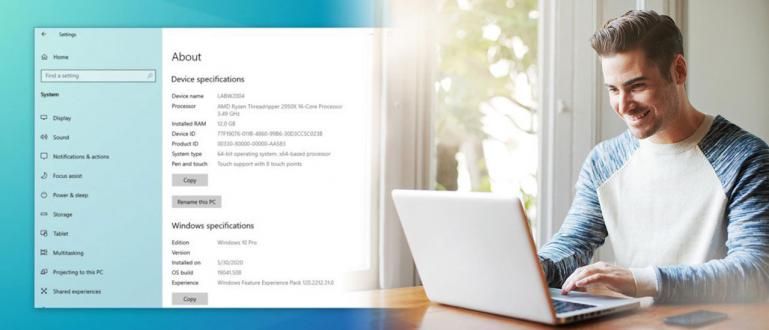Às vezes, quando estamos acessando um site, por exemplo o YouTube, ficamos desapontados com a lentidão no streaming de vídeos do YouTube. É por causa do provedor de internet ou mesmo das configurações de internet do computador que usamos. Bem, aqui está C
A Internet é uma necessidade importante hoje. A Internet agora não é apenas um complemento. Desde crianças de 5 anos até o governo, todos usam a Internet. Internet é usada para Stream youtube, jogue conectados, até mesmo a Internet é necessária para o atendimento de funcionários públicos em DKI Jacarta e outros serviços públicos. Além disso, o DNS também pode abrir sites bloqueados.
Às vezes, quando estamos acessando um site, por exemplo o YouTube, ficamos decepcionados com Stream vídeos lentos do YouTube. É por causa do provedor de Internet ou mesmo das configurações de Internet do computador que usamos. Bem, aqui Jaka dá dicas simples sobre como acelerar a Internet com um hack de DNS.
- Mais de 10 coisas GRATUITAS na Internet que você deve experimentar!
- 10 países com a rede de Internet 4G LTE mais rápida do mundo
- 3 maneiras de economizar cota de Internet no PC em até 40%
Como acelerar a Internet com hack DNS
Em primeiro lugar, você precisa saber o que é DNS. DNS é a abreviatura de Domain Name System, que é um sistema que armazena informações sobre nomes hospedeiro ou um nome de domínio na forma de um banco de dados distribuído em uma rede de computadores, como a Internet. DNS fornece um endereço IP para cada nome hospedeiro e registre cada servidor transmissão de correio (servidor de troca de correio) que recebe e-mail para cada domínio. De acordo com o navegador Google Chrome, o DNS é um serviço de rede que traduz nomes de sites em endereços da Internet. Bem, neste tutorial sobre como acelerar a Internet com esse hack de DNS, o ApkVenue usa DNS gratuito.
A velocidade lenta da Internet nem sempre é culpa do provedor de Internet. Pode haver um problema com as configurações de DNS do seu computador. Bem, aqui Jaka fornece uma solução usando um serviço DNS alternativo. Lista de DNS grátis que você pode usar, entre outros:
- DNS aberto
- DNS do Google
- Ultra DNS
1. Vá para as configurações de DNS

Clique em Iniciar no Windows então selecione Painel de Controle. O Painel de Controle é a parte do Microsoft Windows que permite do utilizador para visualizar e manipular o sistema básico de configurações e controles por meio de miniaplicativos, por exemplo, adicionando hardware, adicionar e remover Programas, controlar contas de usuário e alterar opções de acessibilidade.
2. Selecione Rede e Internet

Rede e Internet é uma das categorias de recursos do Windows que funcionam em configurações de rede e da Internet.
3. Selecione Centro de Rede e Compartilhamento

Centro de rede e compartilhamento é uma categoria especial nas configurações do Windows para rede e compartilhamento.
4. Selecione sua conexão de Internet e clique em Propriedades

Sobre Propriedades da Internet, você verá as configurações de IP e DNS da rede de Internet que está usando.
5. Selecione Protocolo de Internet Versão 4 (TCP / IPv4) e clique em Propriedades

Um endereço IP versão 4 (muitas vezes referido como endereço IPv4) é um tipo de endereçamento de rede usado em endereços de Internet protocolo Rede TCP / IP que usa protocolo IP versão 4.
6. Selecione Usar o seguinte endereço de servidor DNS
Em seguida, preencha o endereço DNS gratuito com o seguinte endereço:
- Servidor DNS preferido: 208.67.222.222
- Servidores DNS alternativos: 208.67.220.220
7. Selecione Protocolo da Internet Versão 6 (TCP / IPv6) e clique em Propriedades

Na seção Usar os seguintes endereços de servidor DNS (DNS gratuito), preencha o seguinte endereço:
- Servidor DNS preferido: 2620: 0: ccc :: 2
- Servidor DNS alternativo: 2620: 0: ccd :: 2
Bem, terminou a configuração de como acelerar a Internet com um hack de DNS. Agora você pode verificar se a velocidade da sua Internet está cada vez mais rápida, certo? Escreva sua experiência na coluna de comentários.